
FANUC PMC文件类型转换
1. 存储卡格式PMC的转换
通过存储卡备份的PMC梯形图称之为存储卡格式的PMC(Memory card format file)。由于其为机器语言格式,不能由计算机的Ladder
3直接识别和读取并进行修改和编辑,所以必须进行格式转换。同样,当在计算机上编辑好的PMC程序也不能直接存储到M-CARD上,也必须通过格式转换,然后才能装载到CNC中。
1.1 M-CARD格式(后缀.000 .001等)->计算机格式(.LAD)
运行LADDERⅢ软件,在该软件下新建一个类型与备份的M-CARD格式的PMC程序类型相同的空文件。
2)选择FILE中的IMPORT(即导入M-CARD格式文件),软件会提示导入的源文件格式,选择M-CARD格式即可。
执行下一步找到要进行转换的M-CARD格式文
件,按照软件提示的默认操作一步步执行即可将M-CARD格式的PMC程序转换成计算即可,直接识别的.LAD格式文件,这样就可以在计算机上进行修改和编辑操作了。
1.2计算机格式(.LAD)->M-CARD格式
当把计算机格式(.LAD)的PMC转换成M-CARD格式的文件后,可以将其存储到M-CARD上,通过M-CARD装载到CNC中,而不用通过外部通讯工具(例如:RS-232-C或网线)进行传输。
在LADDERⅢ软件中打开要转换的PMC程序。现在TOOL中选择COMPILE将该程序进行编译成机器语言,如果没有提示错误,则编译成功,如果提示有错误,要退出修改后重新编译,然后保存,再选择FILE中的EXPORT。
[smartads]
2)在选择EXPORT后,软件提示选择输出的文件类型,选择M-CARD格式。
确定M-CARD格式后,选择下一步指定文件名,按照软件提示的默认操作即可得到转换了格式的PMC程序,注意该程序的图标是一个WINDOWS图标(即操作系统不能识别的文件格式,只有FANUC系统才能识别)。
转换好的PMC程序即可通过存储卡直接装载到CNC中。
2.不同类型的PMC文件之间的转换
(1)运行FANUC“FAPT LADDER III”编程软件。
(2)点击[File]栏,选择[Open Program]项,打开一个希望改变PMC类型的Windows版梯形图的文件。
(3)选择工具栏[Tool]中助记符转换项[Mnemonic Convert],则显示[Mnemonic Conversion]页面。其中,助记符文件(Mnemonic File)栏需新建中间文件名,含文件存放路径。转换数据种类(Convert
Data Kind)栏需选择转换的数据,一般为ALL。
(4)完成以上选项后,点击[OK]确认,然后显示数据转换情况信息,无其他错误后关闭此信息页,再关闭[Mnemonic Conversion]页面。
(5)点击[File]栏,选择[New Program]项,新建一个目标Windows版的梯形图,同时选择目标Windows版梯形图的PMC类型(PMC
Type)。
(6)选择工具栏[Tool]中源程序转换项[Source Program Convert],则显示[Source Program
Conversion]页面。其中,中间文件(Mnemonic File)栏需选择刚生成的中间文件名,含文件存放路径。
(7)完成以上选项后,点击[OK]确认,然后显示数据转换情况信息,“All the content of the source program is going to be lost. Do
you replace it?”,点击[是]确认,无错误后关闭此信息页,再关闭[Source
Program Conversion]页面。这样便完成了Windows版下同一梯形图不同PMC类型之间的转换,例如将PMC_SA1的KT13.LAD梯形图转换为PMC_SA3的MM.LAD梯形图,并且转换完后的MM.LAD梯形图与KT13.LAD梯形图的逻辑关系相同。
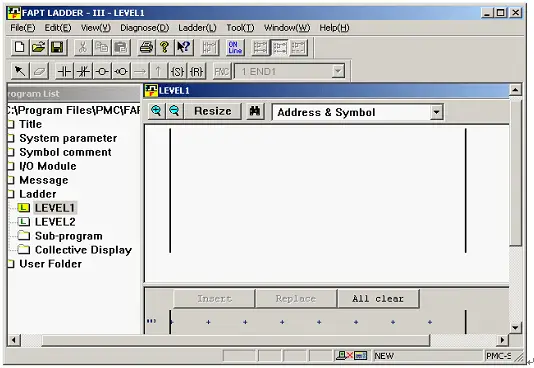



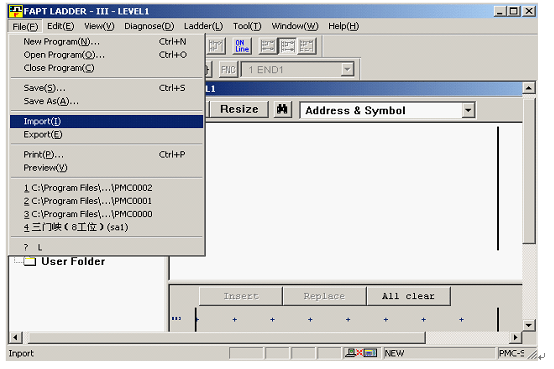
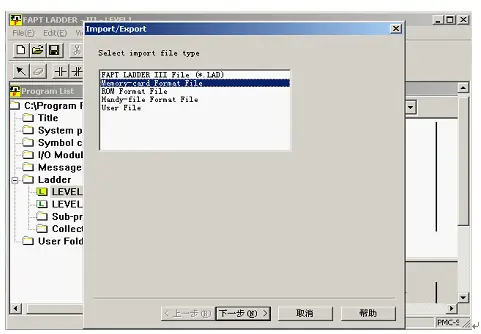
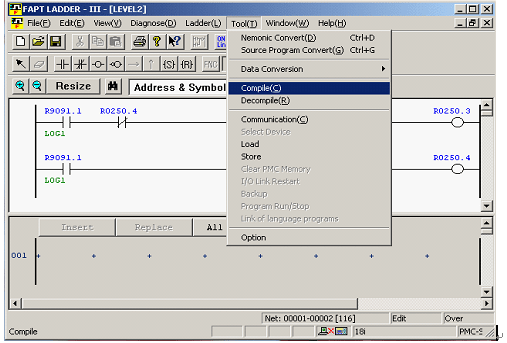
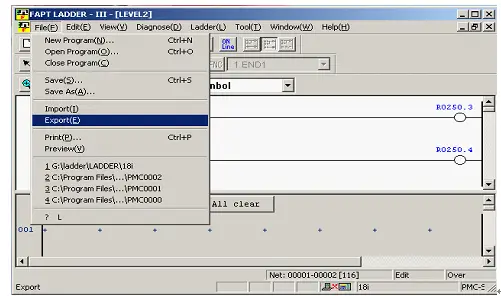
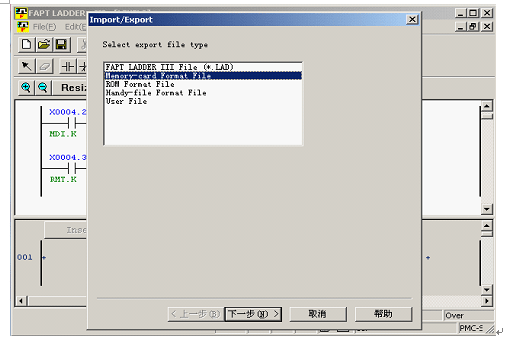







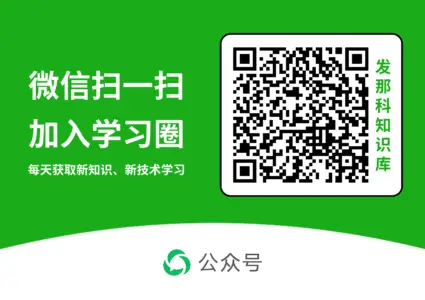

暂无评论内容